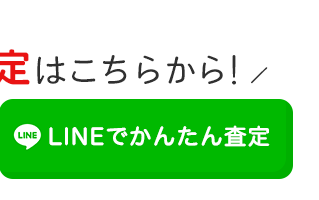〒556-0005
大阪市浪速区日本橋4-11-10 大南ビル1階
iPhone IMEIとは?確認方法から使い方、注意点まで徹底解説

iPhoneの売買や各種手続きで求められる「IMEI」。
これが一体何なのか、どうやって確認し、何に使うのか疑問に思っていませんか。
この記事を読めば、IMEIの基本的な意味から5つの確認方法、ネットワーク利用制限の確認やSIMロック解除といった具体的な使い方、他人に教える危険性などの注意点まで全てわかります。
IMEIはiPhoneを識別する大切な番号であり、正しい知識がトラブル防止に繋がります。
1. iPhoneのIMEIとは?基本的な意味を解説
iPhoneを使っていると「IMEI(アイエムイーアイ)」という言葉を目にすることがあります。
しかし、それが一体何を指すのか、何のためにあるのかを正確に理解している方は少ないかもしれません。
この章では、iPhoneの基本ともいえるIMEIについて、その意味や他の識別番号との違いを分かりやすく解説します。
1.1 IMEIは国際移動体装置識別番号のこと
IMEIとは「International Mobile Equipment Identity」の略称で、日本語では「国際移動体装置識別番号」と呼ばれます。
これは、iPhoneをはじめとするスマートフォンやタブレットなど、電話やデータ通信が可能なすべての機器に割り当てられた、世界に一つだけの識別番号です。
一般的に15桁の数字で構成されており、人間でいうところの「マイナンバー」や「パスポート番号」のように、その端末固有のものです。
この番号により、どのメーカーが製造したどのモデルの端末なのかを識別することができます。
いわば、お使いのiPhoneの「製造番号」のような役割を果たす、非常に重要な番号だと覚えておきましょう。
1.2 MEIDやICCIDとの違い
iPhoneの設定画面などでは、IMEI以外にも「MEID」や「ICCID」といった似たような番号が表示されることがあります。
これらはそれぞれ役割が異なるため、違いを正しく理解しておくことが大切です。
MEID(Mobile Equipment Identifier)
MEIDもIMEIと同様に、端末自体を識別するための番号です。
大きな違いは、利用する通信規格にあります。
MEIDは主に「CDMA2000」という通信方式で使われており、日本では過去にauの一部の端末で利用されていました。
現在、国内で利用されているほとんどのiPhoneはIMEIを使用しているため、MEIDを意識する場面はほとんどありません。
ICCID(Integrated Circuit Card Identifier)
ICCIDは、端末ではなく「SIMカード」自体に割り当てられた識別番号です。
iPhone本体を識別するIMEIとは全くの別物で、SIMカード一枚一枚に固有の番号が振られています。
電話番号などの契約者情報を紐づけるために使われる番号であり、SIMカードを入れ替えれば、同じiPhoneでもICCIDは変わります。
また、物理的なSIMカードを使わないeSIMの場合は、「EID」という番号がこれに該当します。
2. iPhoneのIMEIを確認する5つの方法
iPhoneのIMEI(製造番号)を確認する方法は一つではありません。
iPhoneが手元にあって操作できる場合から、電源が入らない、あるいは本体が手元にない状況まで、様々なケースに応じた確認方法があります。
ここでは代表的な5つの方法を解説しますので、ご自身の状況に合わせて最適な方法をお試しください。
2.1 設定アプリから確認する方法
iPhoneが正常に操作できる場合、設定アプリから確認するのが最も簡単で確実な方法です。
手順は以下の通りです。
- ホーム画面から「設定」アプリを開きます。
- 「一般」をタップします。
- 一番上の「情報」をタップします。
- 画面を下にスクロールすると、「IMEI」が表示されています。
この画面で表示されたIMEIの番号部分を長押しすると「コピー」というメニューが表示され、簡単にコピーすることができます。
各種手続きでIMEIの入力が必要な際に、手入力による間違いを防げるため非常に便利です。
2.2 電話アプリでダイヤルして確認する方法
設定アプリを開くのが面倒な場合や、より素早く確認したい場合には、電話アプリを使った方法が便利です。
この方法はキャリアやiPhoneのモデルを問わず共通で使えるのが特徴です。
- ホーム画面から「電話」アプリを開きます。
- 画面下のメニューから「キーパッド」を選択します。
- 「*#06#」と入力します。
最後の「#」を入力した時点で、自動的に「デバイス情報」という画面がポップアップ表示され、IMEIを確認できます。
この画面はコピーができないため、必要な場合はスクリーンショットを撮っておくと良いでしょう。
2.3 iPhone本体のSIMトレイや背面で確認する
iPhoneの電源が入らない、画面が操作できないといった場合でも、本体から直接IMEIを確認できます。
ただし、モデルによってIMEIが記載されている場所が異なりますので注意が必要です。
- SIMトレイに記載されているモデル: iPhone 6s以降の多くのモデル(iPhone 15シリーズ、iPhone 14シリーズなど)では、SIMカードを挿入するSIMトレイの側面に非常に小さな文字でIMEIが刻印されています。SIMピンを使ってトレイを取り出して確認してください。
- 本体背面に記載されているモデル: iPhone 6 / 6 Plus、iPhone SE (第1世代)、iPhone 5s / 5c / 5 などの古いモデルでは、本体の背面に直接IMEIが刻印されています。
どちらのケースも文字が非常に小さいため、明るい場所で確認するか、スマートフォンのカメラで撮影して拡大すると見やすくなります。
2.4 購入時の箱で確認する方法
iPhoneを紛失してしまった場合や、本体が手元にない状況でIMEIが必要になった際に役立つのが、購入時の箱です。
iPhoneが入っていた元箱の裏側や側面には、製品情報が記載されたバーコードシールが貼られています。
このシールに記載されている「IMEI/MEID」という項目で、15桁のIMEIを確認することができます。
将来的にiPhoneを売却する際などにも箱は重要になるため、大切に保管しておくことをおすすめします。
ただし、修理や交換をするとIMEIが変わるため、その場合は箱のIMEIでは本体のIMEIが確認できません。
3. iPhoneのIMEIは何に使う?主な活用シーン
iPhoneのIMEI(製造番号)は、単なる数字の羅列ではありません。
iPhoneが「どの個体であるか」を識別するための重要な情報であり、さまざまな手続きや確認作業に利用されます。
ここでは、IMEIが実際にどのような場面で使われるのか、具体的な活用シーンを5つ紹介します。
3.1 ネットワーク利用制限の状況を確認する(赤ロムチェック)
IMEIの最も重要な使い道の一つが、ネットワーク利用制限の状況確認、通称「赤ロムチェック」です。
ネットワーク利用制限とは、端末代金の分割払いが滞ったり、不正な契約で入手されたりしたiPhoneに対して、キャリアが通話やデータ通信をできなくする措置のことです。
この制限がかかった端末は「赤ロム」と呼ばれ、Wi-Fi環境下でしか利用できなくなります。
特に中古でiPhoneを購入する際は、購入前に必ずIMEIを使って赤ロムでないかを確認することがトラブルを避けるために不可欠です。
3.1.1 各キャリアの確認サイトと判定結果の見方
ネットワーク利用制限の状況は、NTTドコモ、au、ソフトバンク、楽天モバイルといった各キャリアが提供している確認サイトで誰でも簡単にチェックできます。
iPhoneのIMEIを入力すると、判定結果が記号で表示されます。
それぞれの記号が示す意味は以下の通りです。
- ◯(マル):残債がなく、ネットワーク利用制限の問題がない状態です。安心して利用できます。
- △(サンカク):端末代金の分割払いが継続中です。現時点では利用できますが、将来的に前の所有者の支払いが滞ると「✕」になるリスクがあります。
- ✕(バツ):代金未払いなどにより利用制限がかかっている「赤ロム」の状態です。SIMカードを挿しても通話やモバイルデータ通信はできません。
- ー(ハイフン・横棒):制限はかかっていないが、契約直後や本体交換により、キャリアに情報が反映されていない状態。キャリアによっては契約をせず端末のみを購入した場合もこの表記になります。
3.2 SIMロック解除の手続きで使う
特定のキャリアで購入したiPhoneを、他のキャリアのSIMカードで利用できるようにする「SIMロック解除」の手続きでもIMEIが必要です。
キャリアの公式ウェブサイトや店舗でSIMロック解除を申し込む際、手続きする端末を正確に特定するためにIMEIの入力が求められます。
現在販売されているiPhoneは原則SIMフリーですが、中古のキャリア版iPhoneを購入した場合などには、この手続きが必要になることがあります。
3.3 iPhoneの下取りや買取査定で使う
iPhoneを機種変更時の下取りに出したり、中古スマホの買取店に売却したりする際にも、IMEIの情報が利用されます。
キャリアや買取店は、提示されたIMEIをもとにネットワーク利用制限の状況(赤ロムでないか)や、端末のモデル、容量などを確認し、正確な査定額を算出します。
事前に自分のiPhoneのIMEIを調べておくことで、オンラインでの事前査定などもスムーズに進めることができます。
3.4 iPhoneの紛失や盗難時にキャリアへ連絡する
万が一iPhoneを紛失したり、盗難に遭ったりした際には、悪用を防ぐために迅速な対応が求められます。
契約しているキャリアのサポートセンターに連絡し、回線を一時的に停止してもらう際にIMEIを伝えることで、手続きがスムーズに進みます。
キャリアはIMEIによって端末を正確に特定し、第三者による不正な通話や通信を防ぐための利用中断措置を講じることができます。
もしもの事態に備え、IMEIを普段からメモなどに控えておくといざという時に安心です。
4. iPhoneのIMEIを扱う上での注意点
iPhoneのIMEIは、その端末固有の非常に重要な識別番号です。
便利な情報である一方、取り扱いにはいくつかの注意点が存在します。
ここでは、IMEIを安全に活用するために知っておくべき3つの重要なポイントを解説します。
4.1 IMEIを他人に教える危険性と悪用リスク
IMEIは、iPhoneのシリアル番号と同様に、個々の端末を特定するためのユニークな番号です。
この番号が第三者に知られても、直接的に個人情報が抜き取られるわけではありません。
しかし、安易に他人に教えたり、SNSや掲示板などに公開したりすることは絶対に避けるべきです。
悪意のある第三者の手に渡ると、そのIMEIを使って不正な手続きが行われるリスクがあります。
例えば、海外ではIMEIをもとに端末を不正にロックしたり、盗難品として届け出たりする手口が報告されています。
IMEIは、信頼できる携帯キャリアのサポート、Appleの公式サービス、正規の修理業者や買取業者など、正当な理由がある場合にのみ伝えるようにしましょう。
4.2 中古iPhoneを購入する際はIMEIの確認が必須
フリマアプリや中古販売店などでiPhoneを購入する際には、事前にIMEIを確認することがトラブルを避けるために不可欠です。
なぜなら、中古市場には前の所有者の支払いが滞っている「ネットワーク利用制限」のかかった端末(通称:赤ロム)や、盗難品が出回っている可能性があるからです。
購入前には必ず出品者や販売店にIMEIを教えてもらい、各キャリアの確認サイトでネットワーク利用制限の状況をチェックしましょう。
もし判定結果が「×」であった場合、その端末ではSIMカードを挿入しても通話やモバイルデータ通信ができません。
安心して利用するためにも、購入前のIMEIチェックは必須の作業です。
4.3 ネットワーク利用制限の判定が「△」の場合とは
ネットワーク利用制限の状況をチェックした際に、判定が「△」と表示されることがあります。
これは、端末代金の分割払いがまだ完了していない状態を意味します。
現時点では問題なく通信できますが、元の所有者が将来的に支払いを滞納した場合、キャリアによって通信が遮断され、判定が「×」(赤ロム)に変わるリスクを抱えています。
そのため、中古でiPhoneを購入する際は、判定が「△」の端末は避けるのが最も安全な選択です。
もしご自身の端末が「△」で売却を検討している場合は、残債をすべて支払うことで判定を「◯」に変更できます。
判定が「◯」の端末は信頼性が高く、買取査定でも有利になる可能性があります。
5. まとめ
iPhoneのIMEIは、端末を識別するための大切な固有番号です。
ネットワーク利用制限の確認やSIMロック解除、下取り、紛失時の連絡など、様々な重要な場面で活用されます。
設定アプリや本体などから簡単に確認できますが、他人に教えると悪用される危険性があるため、取り扱いには十分な注意が必要です。
iPhoneを安全に、そして安心して使い続けるために、IMEIの役割と正しい知識を身につけておきましょう。